Windows10系统鼠标单击左键没有反应怎么办
运行Windows10操作系统的时候难免会遇到一些问题,这不有位用户说Windows10系统鼠标单击左键没有反应,这样就无法正常工作了,怎么办?如果触摸板左键单击不起作用,您可以尝试这些建议。可以使用Touch,另一个鼠标或箭头/ Enter键进行导航。阅读下文,小编介绍Windows10系统鼠标单击左键没有反应的解决方法。
具体方法如下:
1、确保设备处于工作状态。你可以在另一台电脑上试试看。完成之后,您需要确保鼠标已正确设置。更具体地说,您需要选择左键单击作为主键。为此,请打开Windows设置>设备>鼠标;
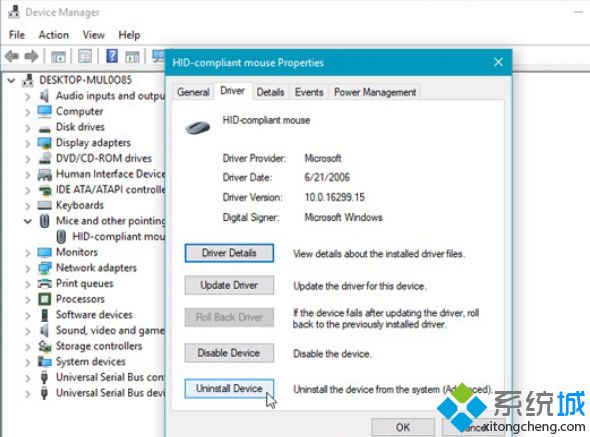
2、请按照屏幕选项完全卸载它;
3、现在断开鼠标,然后重新插入以重新安装鼠标驱动程序;
4、如果您的计算机上有专用的驱动程序,您也可以安装它 - 或者您可以在制造商网站上搜索它。
一、检查鼠标属性
打开设置>设备>鼠标>打开其他鼠标。 鼠标属性将打开。 点击按钮选项卡。 选中打开点击锁定选项并点击应用。 然后取消选中此选项并再次单击应用。 看看它是否有帮助。
二、创建一个新的用户帐户
有时,损坏的用户帐户可能会在您的计算机上创建此类问题。 因此,简单的解决方案是创建一个新的用户帐户。
三、运行DISM工具
DISM工具是Windows计算机中的另一个命令行工具。 借助这个简单而免费的工具,您可以修复各种损坏的系统文件。 要运行DISM,请使用管理员权限打开命令提示符并输入以下命令:
DISM /Online /Cleanup-Image /RestoreHealth
这将需要几分钟的时间来检查一切,并尝试自动解决问题。 如果需要很长时间,请不要关闭窗户。
四、检入干净启动状态
执行干净启动并查看鼠标左键单击按钮是否有效。 如果确实如此,那么您将不得不手动识别违规流程并查看是否可以将其卸载。
吴、卸载新安装的软件
如果您最近安装了任何软件或任何驱动程序(如图形驱动程序,音频驱动程序等),则应尝试卸载该驱动程序。 在很多情况下,事实证明驱动程序或最近安装的软件导致了这个问题。 重新启动后,检查它是否正常工作。
上述内容就是Windows10系统鼠标单击左键没有反应的解决方法,掌握此方法对大家操作电脑有所帮助!
相关教程:键盘跟鼠标怎么没反应进入pe键盘鼠标无反应开机键盘鼠标显示器都没反应突然鼠标键盘没有反应左手握鼠标我告诉你msdn版权声明:以上内容作者已申请原创保护,未经允许不得转载,侵权必究!授权事宜、对本内容有异议或投诉,敬请联系网站管理员,我们将尽快回复您,谢谢合作!










